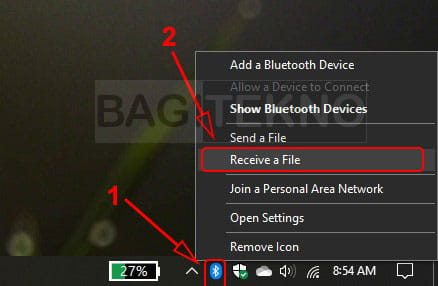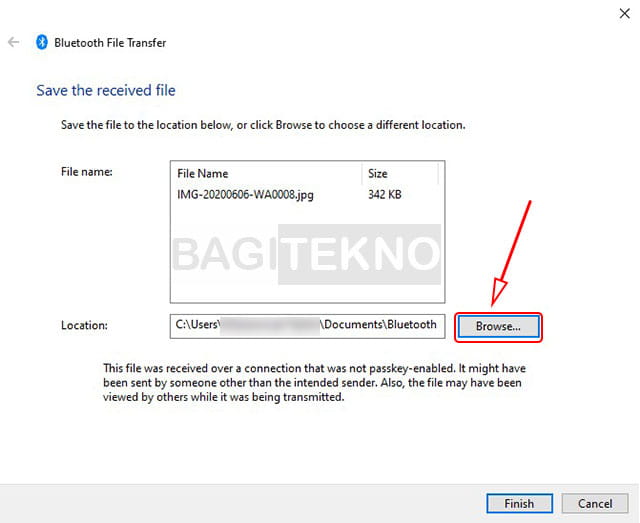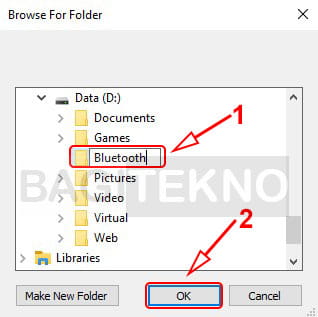Bagi pengguna Ponsel yang sudah dibekali dengan Bluetooth, maka mengirim file ke Ponsel lain menggunakan Bluetooth tentu sudah sering dilakukan. Tidak hanya ke Ponsel, mengirim file ke Komputer atau Laptop juga sering dilakukan. Sayangnya saat mengirim file ke Laptop atau PC Desktop, seringkali membuat bingung dimana harus mencari file yang sudah dikirim tersebut. Oleh karena itu, anda dapat mengubah lokasi folder Bluetooth di Windows 10 agar lebih mudah ditemukan dan diakses dengan cara ini.
Jika anda belum melakukan perubahan apapun, maka biasanya file yang dikirim ke Laptop menggunakan Bluetooth akan tersimpan di folder Documents pada partisi C. Anda dapat menemukan semua file yang sudah dikirim ke Laptop atau PC Desktop tersebut pada folder ini.
Tapi, jika anda merasa sulit dan kadang bingung menemukan file dalam folder tersebut, maka silahkan menggantinya. Folder Documents pada Windows memang akan terdapat banyak sekali file dan folder karena menyimpan data dari beragam aplikasi. Jadi, agar anda dapat menemukan dan mengelolah file yang sudah dikirim menggunakan Bluetooth ke Laptop Windows 10 yang digunakan, maka silahkan mengganti lokasi folder Bluetooth tersebut.
Cara Mengubah Lokasi Folder Bluetooth di Windows 10
Seperti yang dikatakan sebelumnya bahwa anda dapat mengubah atau mengganti lokasi folder Bluetooth di Windows 10 jika merasa bingung dengan bawaannya. Untuk melakukan cara ini sangat mudah, silahkan anda ikuti langkah-langkah berikut.
Silahkan anda mengirim file ke Laptop menggunakan Bluetooth dari Smartphone atau Laptop lain. Seperti biasa, agar dapat menerima file yang dikirim, maka silahkan klik kanan pada icon Bluetooth di Taskbar, kemudian klik Receive a File.
Selanjutnya, cukup tunggu hingga proses pengiriman file menggunakan Bluetooth selesai. Ini akan membutuhkan waktu beberapa menit, tergantung besarnya kapasitas file yang anda kirim.
Jika sudah selesai, maka pada jendela Save the received File silahkan perhatikan pada bagian location. Silahkan ganti lokasi penyimpanan file yang sudah dikirim tersebut dengan cara klik Browse.
Silahkan cari dan pilih folder yang akan dijadikan lokasi file yang sudah dikirim menggunakan Bluetooth. Jika anda belum membuat folder tersebut, maka silahkan klik Make New Folder untuk membuat folder baru.
Anda hanya perlu mengubah lokasi tersebut sekali saja, seterusnya lokasi yang sudah ditentukan tidak akan berubah. Jadi, setiap kali anda mengirim file ke Laptop tersebut, maka secara otomatis lokasi penyimpanan akan mengarah ke folder yang sudah ditentukan tersebut.
Itulah cara mudah mengubah lokasi folder hasil pengiriman file menggunakan Bluetooth di Windows 10. Anda dapat menggunakan cara ini jika merasa folder bawaan Bluetooth sulit ditemukan atau didalamnya tidak teratur. Dengan demikian anda akan dapat lebih mudah mengatur dan mengelolah setiap file yang sudah dikirim menggunakan Bluetooth.